Gute Fotos sind nicht dazu da, sie nur in der Bibliothek zu horten. Viele Fotografinnen und Fotografen würden gerne ihre Werke im Netz teilen, oft fehlt aber die Zeit oder das Talent zum Gestalten oder Webdesign-Kenntnisse, um mehr aus den eigenen Fotos zu machen. Mit dem Adobe Creative Cloud Foto- oder Lightroom CC-Abo bekommen Sie nicht nur Werkzeuge für Bildbearbeitung, sondern auch Möglichkeiten, mit Ihren eigenen Fotos eine individuelle Online-Präsentation zu gestalten - durch einfach und schnell bedienbare Apps und Online-Dienste.
Adobe Spark: Simples und schnelles Design
Adobe Spark will Profi-Design für alle möglich machen. Derzeit gibt es die Mobile App für iOS, die Android-Version befindet sich bereits als Web-App in der der Beta-Version. Mit Spark können Sie Social Posts, Webseiten und animierte Videos gestalten – in Profiqualität und in wenigen Minuten. Spark können Sie ganz einfach und schnell selbst auf der Website ausprobieren, wo Sie sich mit ihrer Adobe-ID oder per Facebook anmelden. Die Beispiele können Sie auch in der mobile App nachvollziehen, wo die Abläufe praktisch identisch sind.
Kostenlose App mit Premium-Funktionen
Die iOS Apps von Adobe Spark (Spark Video, Spark Page und Spark Post) sind kostenlos, wie auch der Zugang zur Website (spark.adobe.com). Dazu gibt es Premium Funktionen, mit denen Sie mit eigenem Logo und Firmenfarben Vorlagen-basierte Designs für Ihre Marke oder ein professionelles Erscheinungsbild bearbeiten können. Spark Premium ist im Adobe Creative Cloud Foto-Abo, im Lightroom CC Abo (https://www.adobe.com/de/creativecloud/photography.html) und in Adobe Creative Cloud enthalten, kann aber auch einzeln abonniert werden. Wie einfach ihre Benutzung ist, zeigt unser Schritt-für-Schritt-Tutorial zu Adobe Spark unten.
Adobe Portfolio: Profi-Fotowebsite in Minuten
Viele Fotografinnen und Fotografen wünschen sich eine Website, auf der sie ihre Bilder präsentieren können. Mit dem im Adobe Creative Cloud Foto-Abo, Lightroom CC-Abo und Creative Cloud enthaltenen Dienst Portfolio ist die Gestaltung des eigenen Online-Portfolios ohne großen Zeitaufwand, einfach mit einer App im Webbrowser und ohne Programmierung möglich.
Unter www.myportfolio.com können Sie sich inspirieren lassen. Jedes der Beispiele ist gleichzeitig eine Vorlage für Ihre eigene Website. Mit Create a Website like this starten Sie eine eigene Website im ähnlichen Stil.
Mit dem Pluszeichen können Sie jetzt die noch leere Seite mit Inhalten füllen. Zum Beispiel ist es ganz einfach komplette Foto-Alben aus Lightroom CC zum importieren und auf der Seite zu platzieren. Texte können Sie einfach überschreiben und Farben, etwa für den Hintergrund ändern. Mit Preview überprüfen Sie zwischendurch, wie die Seite auf verschiedenen Bildschirmen aussieht.
Tipp: Layout und Inhalt sind bei Portfolio-Websites getrennt. Vorteil: Sie können jederzeit links auf das Layout-Symbol klicken, eine andere Vorlage auswählen und in einem Schritt zu einem komplett neuen Design wechseln.
Veröffentlichen der Seite klappt mit einem Klick auf Publish. Danach ist die Seite unter meinname.myportfolio.com im Netz und bereit für das Verbreiten - zum Beispiel über das Kreativnetzwerk behance.com. Portfolio-Seiten können auch leicht wieder offline genommen werden, so eignen sie sich hervorragend für temporäre Projekte und Bildergalerien.
Schritt für Schritt: Arbeiten mit Adobe Spark

Adobe Spark und Adobe Portfolio: Fotos im Netz professionell präsentieren (Bild: Adobe) Schritt 1: Social Grafik anlegen
Klicken Sie unter spark.adobe.com auf das Pluszeichen und wählen Sie Post für einen neuen Social-Media-Beitrag. Im folgenden Bildschirm können Sie eine Vorlage auswählen oder komplett neu mit Start from Scratch beginnen. Vorlagen sind of gute Inspiration und Zeitsparer zugleich, denn sie sind komplett nach Ihren Wünschen anpassbar. Wählen Sie zum Beispiel Instagram. Spark erzeugt damit eine Datei, automatisch mit den richtigen Pixel-Abmessungen für die Fotoplattform und fertigen Design-Elementen wie Bild, Text und Farben, die Sie alle verändern können.

Adobe Spark und Adobe Portfolio: Fotos im Netz professionell präsentieren (Bild: Adobe) Schritt 2: Layout anpassen und teilen
Jetzt erhalten Sie eine Vorschau der Grafik. Jede Vorlage ist lizenzfrei nutzbar. Zudem ist jede Vorlage anpassbar. Unter Palette können Sie ein Farbthema anwenden. Dabei ändert sich die Farbstimmung der Schrift und der Grafikelemente. Den Text und die Grafikelemente können Sie skalieren, umfärben, überschreiben oder verschieben und wahlweise auch die Fotos durch eigene ersetzen. In wenigen Minuten entsteht s eine schön gestaltete Social-Media-Grafik oder andere Designs wie Einladungskarten, Titelgrafiken oder Flyer. Mit Share können Sie die Grafik auf der Adobe-Spark Seite veröffentlichen, einen Link zum Einbetten gestalten oder die Grafik herunterladen und auf sozialen Netzwerken teilen.
Tipp: Unter Design können Sie mit so genannten Design-Filtern mit einem Klick das komplette Optik verändern. Probieren Sie es mal aus! Design-Filter sind, perfekt, um erst einmal die Grobrichtung festzulegen und dann zu verfeinern.

Adobe Spark und Adobe Portfolio: Fotos im Netz professionell präsentieren (Bild: Adobe) Schritt 3: Webstories gestalten
Spark kann auch kleine Websites komplett ohne Programmierung gestalten - genau so leicht wie Grafiken. Diese passen eignen sich hervorragend für Reisetagebücher oder kleine Foto-Diashows im Web, sind automatisch für Mobilgeräte angepasst und kommen mit tollen Scroll-Animationen. Klicken Sie auf das Pluszeichen und wählen Sie Page, um zur Oberfläche für eine Webseite zu gelangen. Hier können Sie den Titel und Untertitel der Seite eintippen.
Mit Photo starten Sie das Menü zum Hochladen des ersten Fotos, dem Titelbild Ihrer neuen Seite. Hier können Sie wieder vom Computer oder aus Ihrer Lightroom-Bibliothek, von Adobe Stock, Google Photos oder Dropbox ein Bild auswählen und hochladen. Schnell ist die Seite mit Bildern, Texten und Scroll-Effekten gestaltet. Veröffentlichen ist mit einem Klick erledigt.
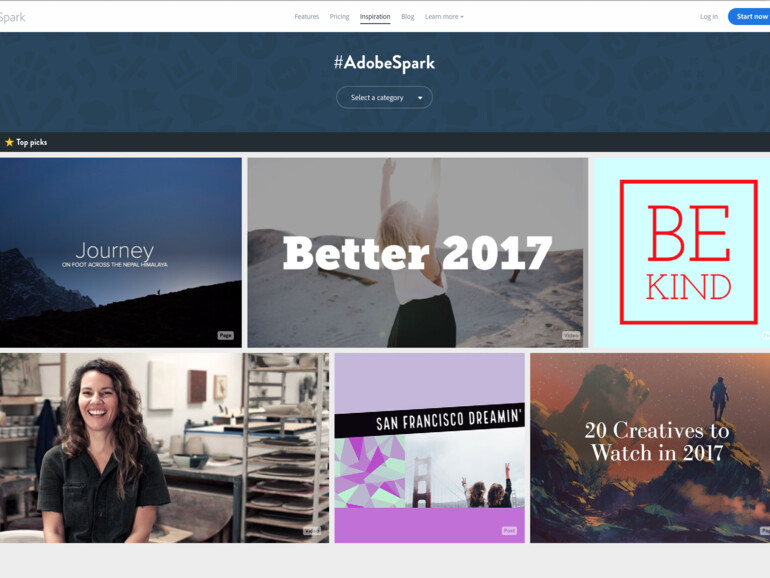
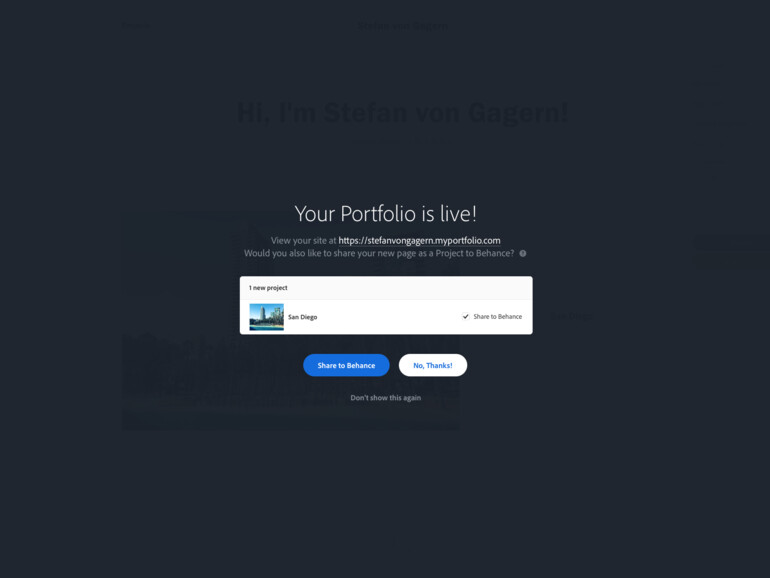
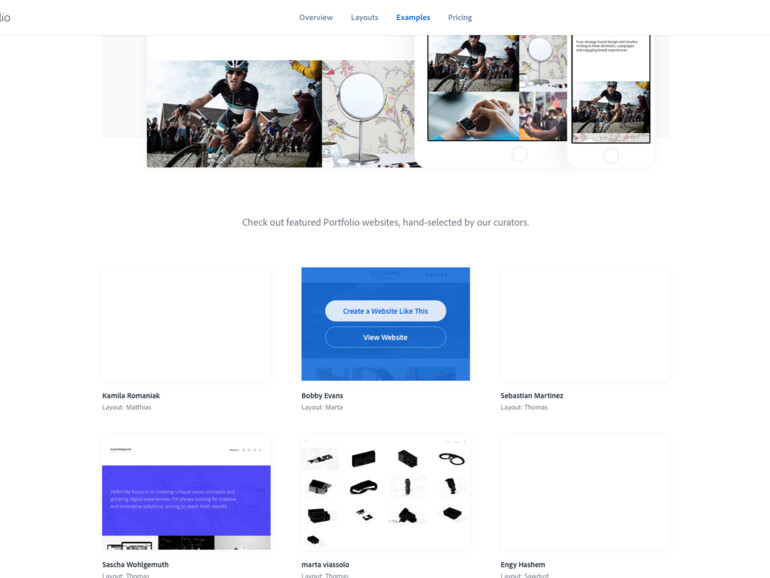
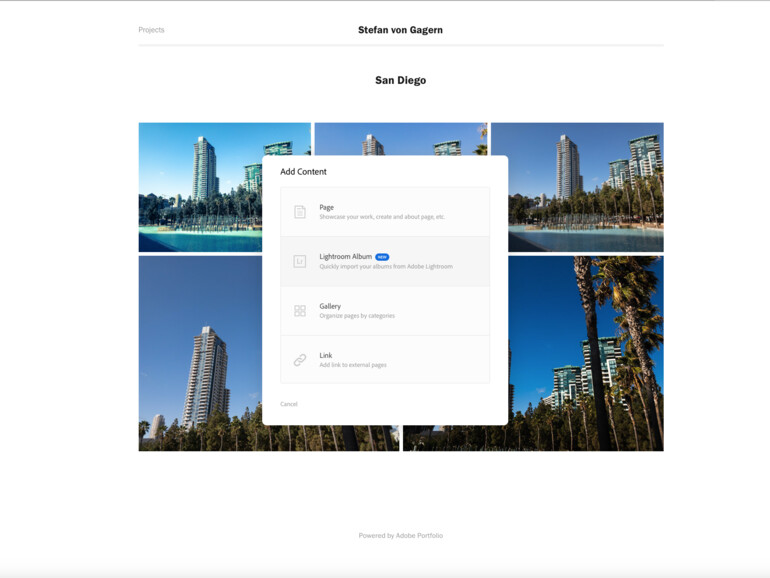
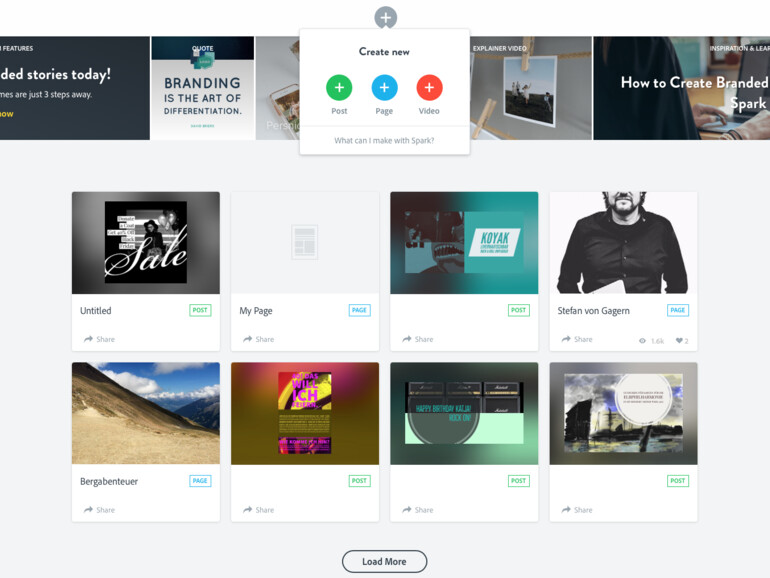
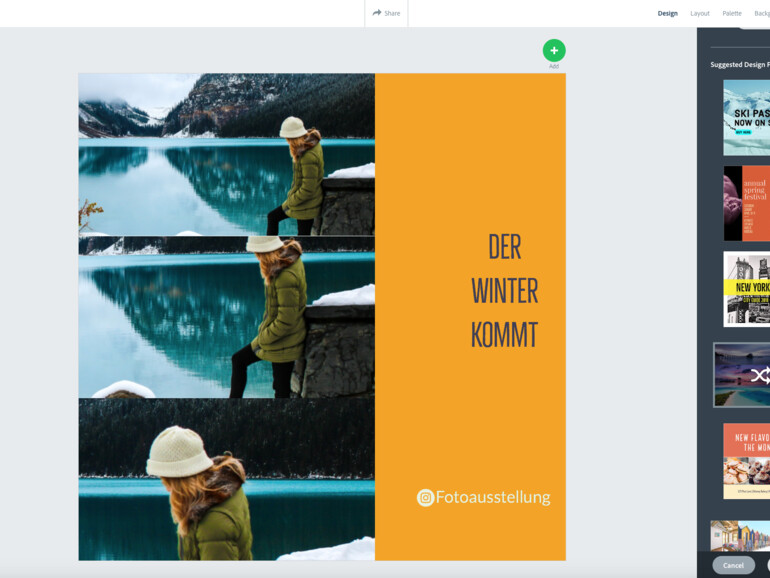
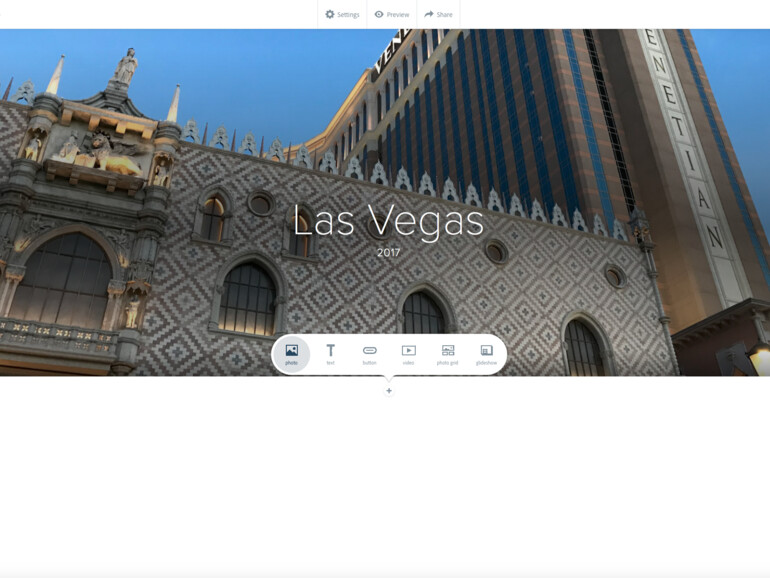

Diskutiere mit!
Hier kannst du den Artikel "Adobe Spark und Adobe Portfolio: Fotos im Netz professionell präsentieren " kommentieren. Melde dich einfach mit deinem maclife.de-Account an oder fülle die unten stehenden Felder aus.
Die Kommentare für diesen Artikel sind geschlossen.